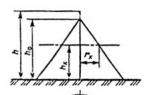Det vanligste problemet som hindrer brukere fra å åpne denne filen er et feiltildelt program. For å fikse dette i Windows, må du høyreklikke på filen, i kontekstmenyen, flytte musen over "Åpne med"-elementet, og velg "Velg et program ..."-elementet fra rullegardinmenyen . Som et resultat vil du se en liste over installerte programmer på datamaskinen din, og du kan velge riktig. Vi anbefaler også å merke av i boksen ved siden av "Bruk denne applikasjonen for alle SRT-filer".
Et annet problem som brukerne våre også møter ganske ofte, er at SRT-filen er ødelagt. Denne situasjonen kan oppstå i mange tilfeller. For eksempel: filen ble ikke fullstendig lastet ned som et resultat av en serverfeil, filen ble først skadet osv. For å fikse dette problemet, bruk en av anbefalingene:
- Prøv å finne ønsket fil i en annen kilde på Internett. Du kan være heldig å finne en bedre versjon. Google-søkeksempel: "Filfiltype:SRT" . Bare bytt ut ordet "fil" med navnet du ønsker;
- Be om å sende deg den originale filen igjen, den kan ha blitt skadet under overføringen;
Hvis systemet vårt ikke kan takle .SRT-utvidelsen og mislyktes med alle de automatiske og halvautomatiske metodene for å lære det denne kunsten, gjenstår manuell redigering av Windows-registret. Dette registeret lagrer all informasjon knyttet til driften av operativsystemet vårt, inkludert tilkobling av filutvidelser med programmer for vedlikehold. Kommando REGEDIT innskrevet i vinduet "søk etter programmer og filer" eller "løpe i tilfelle av eldre versjoner av operativsystemet, gir oss tilgang til registeret til operativsystemet vårt. Alle operasjoner som utføres i registeret (selv ikke veldig komplekse angående filtypen .SRT) har en betydelig innvirkning på driften av systemet vårt, så før du gjør noen endringer, bør du sørge for at du har laget en kopi av gjeldende register. Seksjonen vi er interessert i er nøkkelen HKEY_CLASSES_ROOT. Følgende instruksjoner viser trinn for trinn hvordan du endrer registret, spesielt registeroppføringen som inneholder informasjon om .SRT-filen.
Steg for steg
- Trykk på "start"-knappen
- I "finn programmer og filer"-vinduet (i eldre versjoner av Windows er det "Kjør"-vinduet) skriv inn "regedit"-kommandoen og bekreft deretter operasjonen med "ENTER"-tasten. Denne operasjonen vil starte systemregisterredigering. Dette verktøyet lar deg ikke bare se eksisterende poster, men også endre, legge til eller slette dem manuelt. På grunn av det faktum at registret til Windows-systemet er nøkkelen til driften, bør alle operasjoner som utføres på det utføres fornuftig og bevisst. Uforsiktig fjerning eller endring av en upassende nøkkel kan skade operativsystemet permanent.
- Bruk ctr+F-tastekombinasjonen eller Rediger-menyen og "Finn"-alternativet, finn .SRT-utvidelsen du er interessert i ved å skrive den i søkemotorvinduet. Bekreft ved å trykke OK eller bruke ENTER-tasten.
- Sikkerhetskopi. Det er ekstremt viktig å sikkerhetskopiere registeret før du gjør noen endringer i det. Hver endring har innvirkning på driften av datamaskinen vår. I ekstreme tilfeller kan en feilaktig endring av registeret gjøre at systemet ikke kan starte på nytt.
- Verdien du er interessert i angående utvidelsen kan redigeres manuelt ved å endre tastene som er tilordnet den funnet utvidelsen.SRT. På dette stedet kan du også opprette den nødvendige oppføringen med a.SRT-utvidelsen selv hvis denne ikke er i registeret. Alle tilgjengelige alternativer er i undermenyen (høyre museknapp) eller i "Rediger"-menyen etter at du har plassert markøren på riktig sted på skjermen.
- Når du er ferdig med å redigere oppføringen for .SRT-utvidelsen, lukker du systemregisteret. De introduserte endringene trer i kraft etter omstart av operativsystemet.
SRT (SubRip Subtitle File) er et tekstfilformat som lagrer videoteksting. Vanligvis distribueres undertekster sammen med videoen og inkluderer tekst som indikerer tidsintervallene når den skal vises på skjermen. Finnes det måter å se undertekster på uten å måtte ty til videoavspilling? Selvfølgelig er det mulig. I tillegg vil du i noen tilfeller kunne gjøre dine egne redigeringer av innholdet i SRT-filer.
De fleste moderne videospillere støtter undertekstfiler. Men vanligvis betyr dette ganske enkelt å koble dem til og vise tekst under videoavspilling, men undertekster kan ikke ses separat på denne måten.
En rekke andre programmer som kan åpne filer med SRT-utvidelsen kommer til unnsetning.
Metode 1: SubRip
La oss starte med et av de enkleste alternativene - SubRip-programmet. Med dens hjelp kan du utføre en rekke handlinger med undertekster, bortsett fra å redigere eller legge til ny tekst.

Metode 2: Rediger undertekst
Et mer avansert program for å jobbe med undertekster er Subtitle Edit, som blant annet lar deg redigere innholdet deres.

Vær oppmerksom på de merkede cellene. Kanskje inneholder teksten stavefeil eller trenger litt redigering.
Velger du en av linjene, kommer det opp et felt med tekst under, som kan endres. Her kan du gjøre endringer mens undertekstene vises. Sannsynlige mangler i visningen vil være merket med rødt, for eksempel i figuren ovenfor er det for mange ord på linjen. Programmet tilbyr umiddelbart å fikse det ved å trykke på en knapp "delt streng".

Undertekstredigering gir også visning i modusen "Original liste". Her vises undertekster umiddelbart som redigerbar tekst.

Metode 3: Undertekstverksted
Subtitle Workshop-programmet er ikke mindre funksjonelt, men grensesnittet i det er enklere.

Ved å markere ønsket linje kan du endre underteksttekst, font og utseendetid.

Metode 4: Notisblokk++
Noen tekstredigerere kan også åpne SRT. Blant disse programmene

Metode 5: Notisblokk
For å åpne en undertekstfil kan du klare deg med standard Notisblokk.

Ved å bruke SubRip, Subtitle Edit og Subtitle Workshop-programmene er det praktisk ikke bare å se innholdet i SRT-filer, men også å endre skrifttype og visningstid for undertekster, men SubRip har ikke muligheten til å redigere selve teksten. Tekstredigerere som Notepad++ og Notepad kan også åpne og redigere SRT-innhold, men det vil være vanskelig å jobbe med tekstdekorasjon.
Undertekster brukes kanskje ikke av mange, men noen ganger vil du virkelig høre den originale stemmen til skuespilleren og samtidig forstå hva han snakker om. Det er det de trenger til. Nesten alle BD-Rip eller DVDRip bygger inn både originale og russiske undertekster. Slik aktiverer du dem i to kjente videospillere - les nøye nedenfor.
Instruksjon
Og to kjente videospillere er KMPlayer og, selvfølgelig, MediaPlayerClassic, som er inkludert i K-liteCodecPack. Som standard bruker KMPlayer innebygde kodeker, men den kan også bruke systemkodeker hvis brukeren ønsker det. Undertekster er delt inn i interne og eksterne. De interne ligger i selve videofilen, det er mulig å slå dem av og på. Eksterne undertekster, dvs. separat tilkoblet, lastet fra SRT- og SUB-formatfiler (den vanligste på Internett).
Det er flere måter å velge og koble til undertekster på: kjør videofilen med KMPlayerMPC. Ta for eksempel filmen «Mission Impossible: Ghost Protocol», Blu-rayRip fra en lisensiert plate med innebygd engelsk undertekst. Separat ble russiske undertekster lastet ned i SRT-format.
For å koble til undertekster i KMPlayer, høyreklikk på en tom plass i spillervinduet, flytt markøren til "Undertekster"-elementet og velg "Åpne undertekster". Angi deretter banen til den nedlastede undertekstfilen og klikk "Åpne". Undertekster har blitt koblet til denne videofilen, og for å vise dem, merk av for "Vis undertekster" i undertekstmenyen. På grunn av det faktum at det fortsatt var engelske undertekster i filen, er det nødvendig å bytte til russisk. For å gjøre dette, gå til menyen Undertekster - Undertekstspråk og velg russisk fra listen (innskriften er noe sånt som denne undertekst / rus).
Vi håper vi har hjulpet deg med å løse problemet med SRT-filen. Hvis du ikke vet hvor du kan laste ned en applikasjon fra listen vår, klikk på lenken (dette er navnet på programmet) - du vil finne mer detaljert informasjon om stedet hvor du kan laste ned en sikker installasjonsversjon av den nødvendige applikasjonen .
Hva annet kan forårsake problemer?
Det kan være flere grunner til at du ikke kan åpne filen SRT (ikke bare mangelen på et passende program).
for det første- SRT-filen kan være feil koblet (assosiert) med applikasjonen som er installert for å støtte den. I dette tilfellet må du endre denne tilkoblingen selv. For å gjøre dette, høyreklikk på SRT-filen du vil redigere, klikk på alternativet "Å åpne med" og velg deretter programmet du har installert fra listen. Etter en slik handling, bør problemer med å åpne SRT-filen forsvinne helt.
for det andre- filen du vil åpne kan rett og slett være ødelagt. Da er den beste løsningen å finne en ny versjon, eller laste den ned igjen fra samme kilde som før (kanskje av en eller annen grunn i forrige økt er nedlastingen av SRT-filen ikke fullført og den kan ikke åpnes ordentlig).
Vil du hjelpe?
Hvis du har tilleggsopplysninger om filtypen SRT, vil vi sette stor pris hvis du deler dem med brukerne på nettstedet vårt. Bruk skjemaet som er oppgitt og send oss informasjonen din om filtypen SRT.